実はYoutubeでこのDehancerさんからプラグインのレビュー依頼を頂きまして、Dehancerのフィルムエミュレーションプラグインというのを初めて知りました。
という事で試してみたわけですが、これがまたなかなかいい感じのものだったので、ブログの方でも記事にします。
価格が10%OFFになるプロモーションコードも掲載していますので、興味のある方は是非ご覧いただければと思います。
Dehancer Film Emulation Pluginとは
Dehancer社が販売しているプラグインで、63のフィルムプロファイルが用意されています。
RAW現像ソフトの外部編集アプリとして登録することで、簡単にフィルムライクな写真に仕上げることが出来るプラグインになっています。
プラグインには動画用と写真用があり、他にはiPhone用のアプリがあります。
動画用はDavinci Resolve 16以降、Adobe After Effects / Premiere Pro、Final Cut Proで使用可能な、DEHANCER PROというものになります。
自分の環境では試せるのがDavinci Resolveしかないんですが、Davinciの使い方がいまいち理解しきれていないので間違った事を書くのも不味いし、そこまで動画でガッツリ使う機会も少ないかと思ったので写真向けに絞って記事&動画にしています。
で、写真用はPhotoshop、Lightroom Classic、Capture One、Affinityに対応しています。
自分でも使う事の多いのでLightroom Classicでの説明に特化した形で記事にしています。
ダウンロードとインストール
DehancerのWebサイトからダウンロードする事が出来ます。
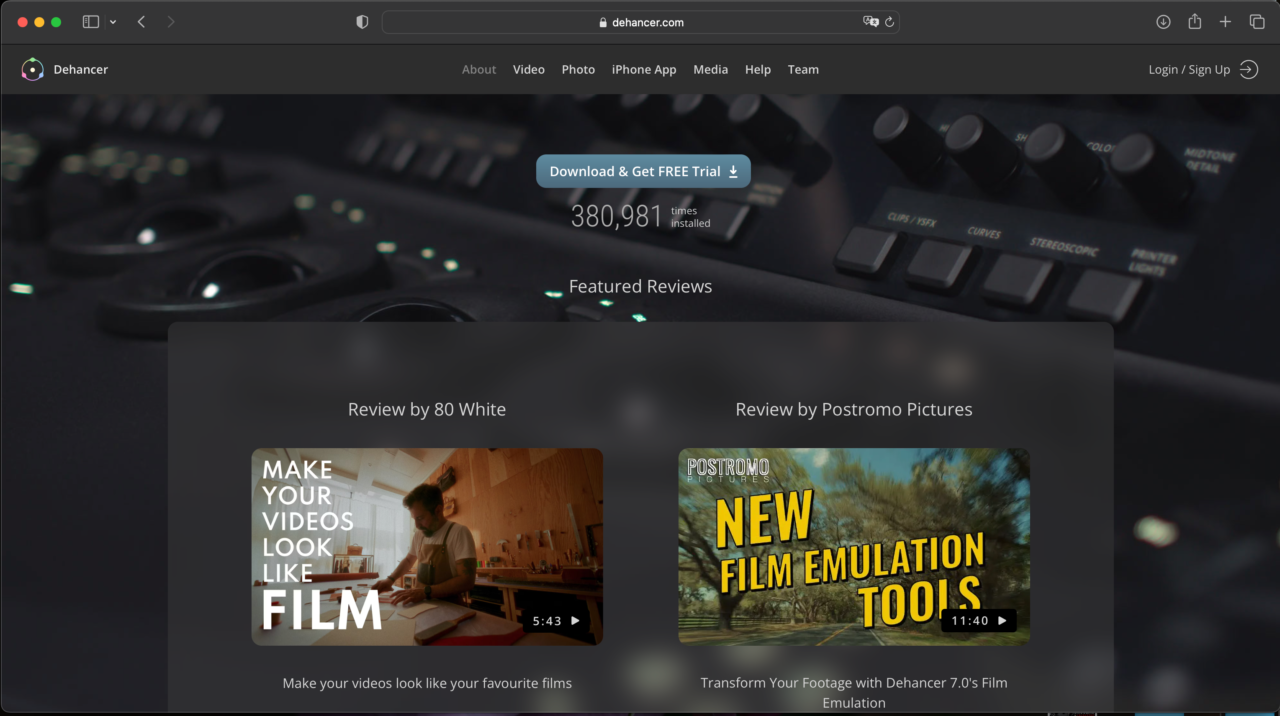
画面上部の[Download & Get FREE Trial]からダウンロードが出来ます。
ボタンを押すとダウンロードするファイルを選択するようになります。
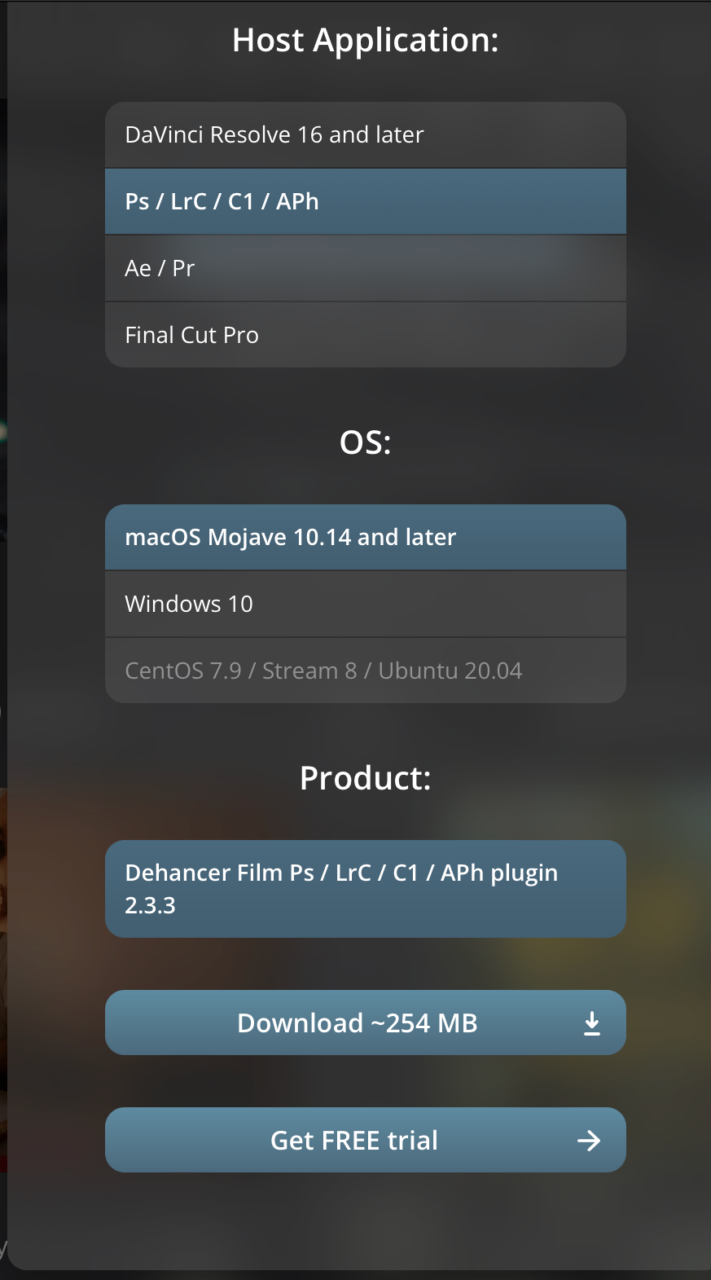
ダウンロードする種類、OSを選択して[Download ~***MB]をクリックすればダウンロードする事が出来ます。
そのままお試しで使うだけであればダウンロードだけで問題ありませんが、そのままだとおおきなウォーターマークが入ります。
下の[Get FREE trial]でアカウントを作成すれば14日間のトライアルキーが生成可能なので、試してみて良かったらトライアルキーを発行するのもいいかもしれません。
購入時にプロモーションコード"TOMOCAME"を入力していただくと、10%OFFの価格で購入できます
ダウンロードしたZIPファイルを展開すると、インストーラーと各ソフト用の設定方法が記載されたPDFファイルがセットで入っています。
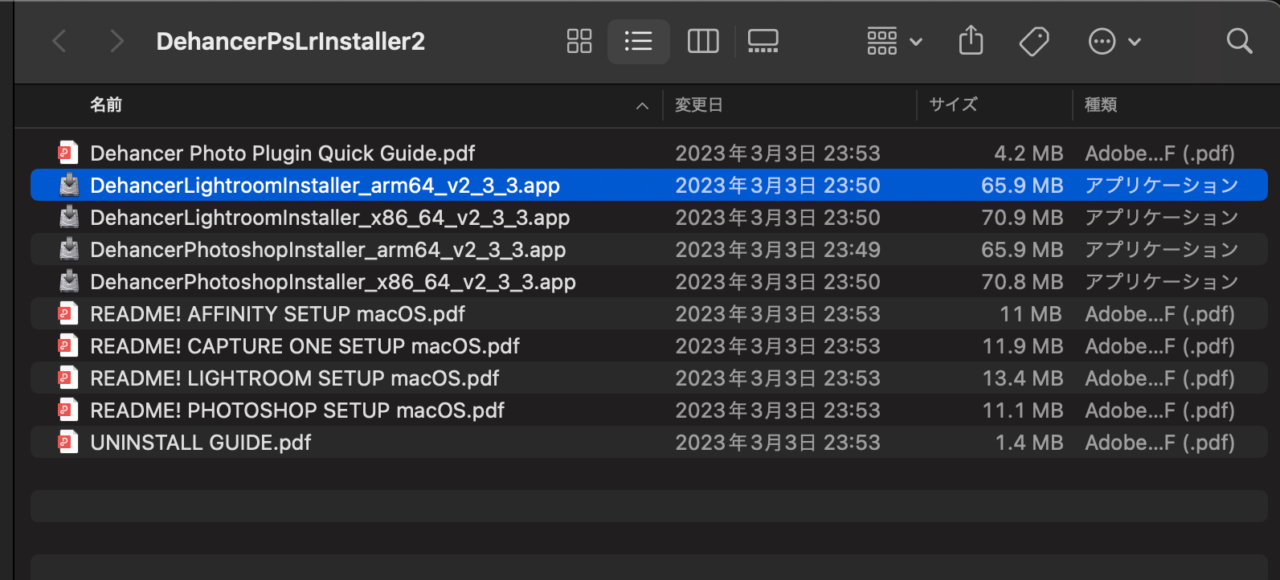
基本的にはそれぞれの環境に合わせてインストールを実行するだけです。
Lightroom Classicでの設定方法
インストールが完了したら、Lightroom ClassicでDehancerを使うための環境設定を行います。
自分のかんきょうがMacBook Pro M1なので、Windows環境の方はインストーラーに同梱のPDFを参照してみてください。
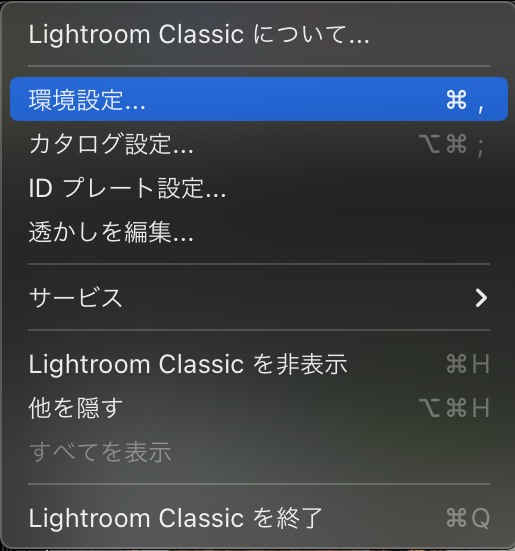
環境設定が開いたら、[外部編集]を選択し、下側の追加外部エディターの項目を以下の通りに設定します。
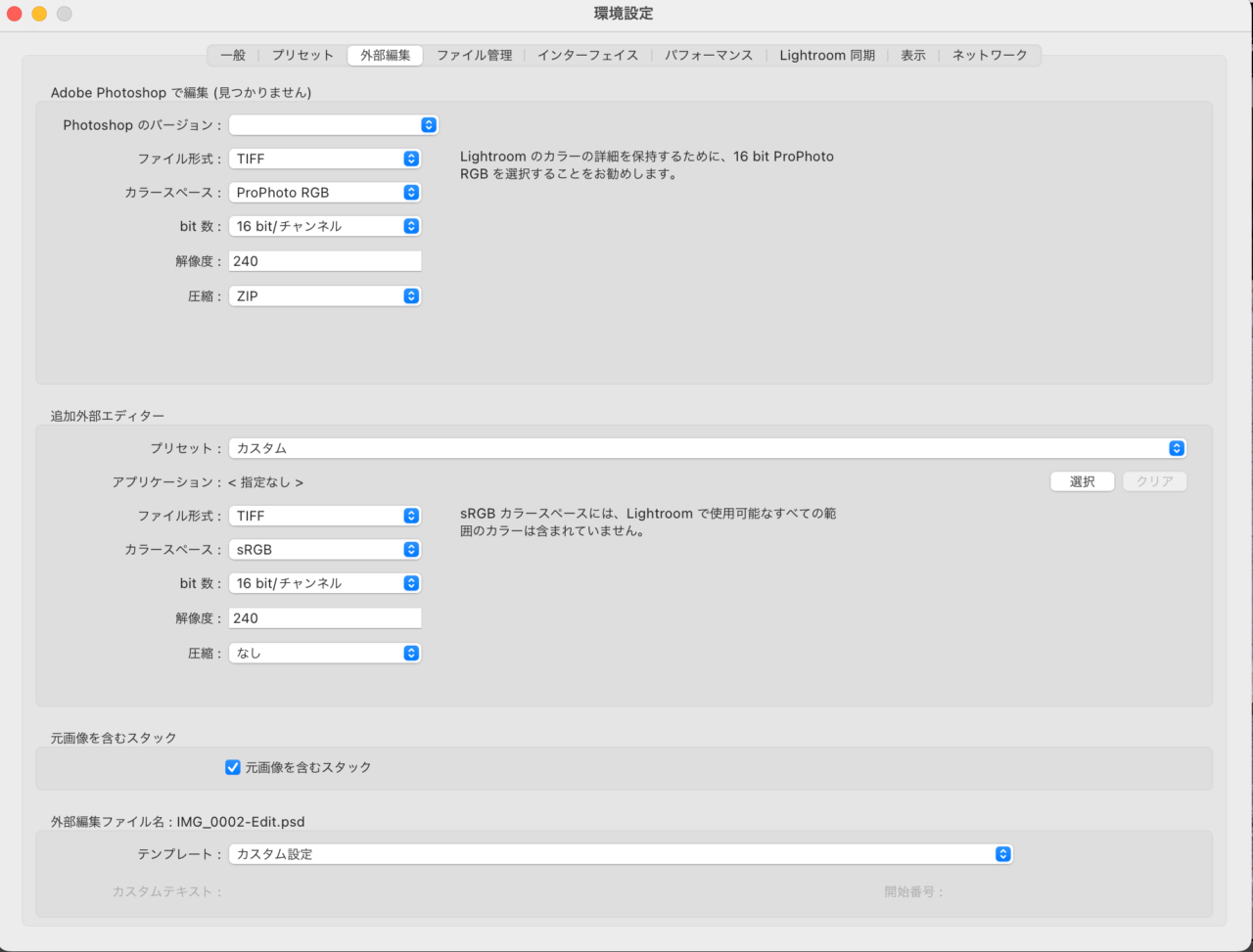
次にアプリケーション:<指定なし>の右端にある[選択]ボタンをクリックします。
アプリケーションフォルダが開かれるので、その中にある「Dehancer Lightroom Pluginフォルダ」を選択します。
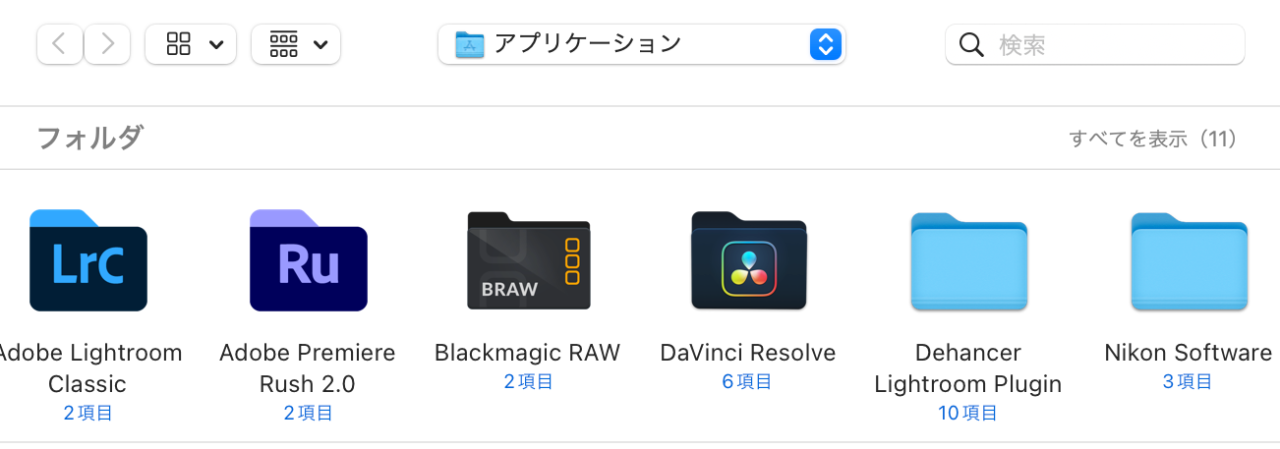
フォルダからアプリケーションを選ぶ必要があるので[Dehancer Lightroom Plugin.app]を選択すれば準備は完了です。
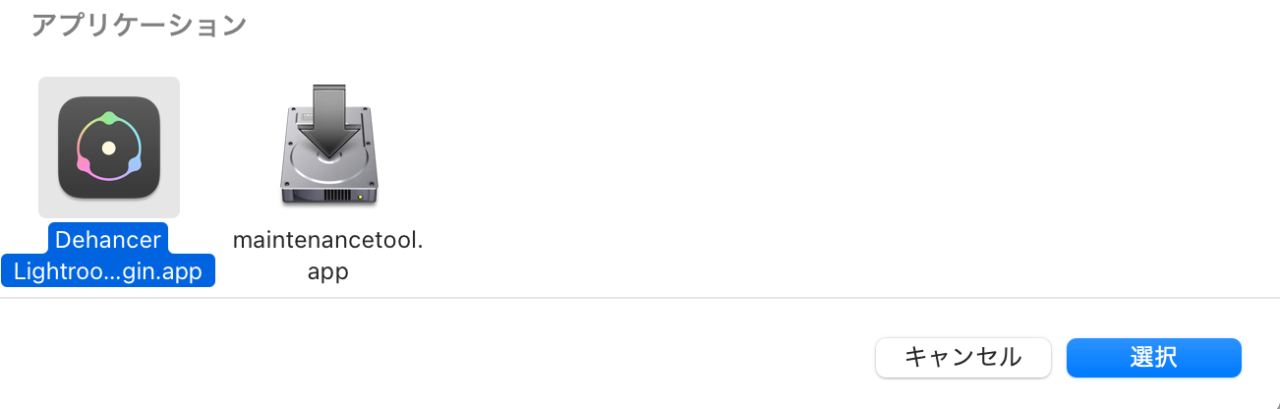
Dehancerの初回設定
Dehancerの起動方法は各RAW現像アプリに準拠しますが、Lightroom Classicの場合は画像の上で右クリックから外部編集を行うだけでプラグインアプリが起動します。
その中で初回だけ行う必要があるのがプロファイルの更新作業。
Dehancerプラグインの上の方にある歯車アイコンを押すと、この画面が表示されます。
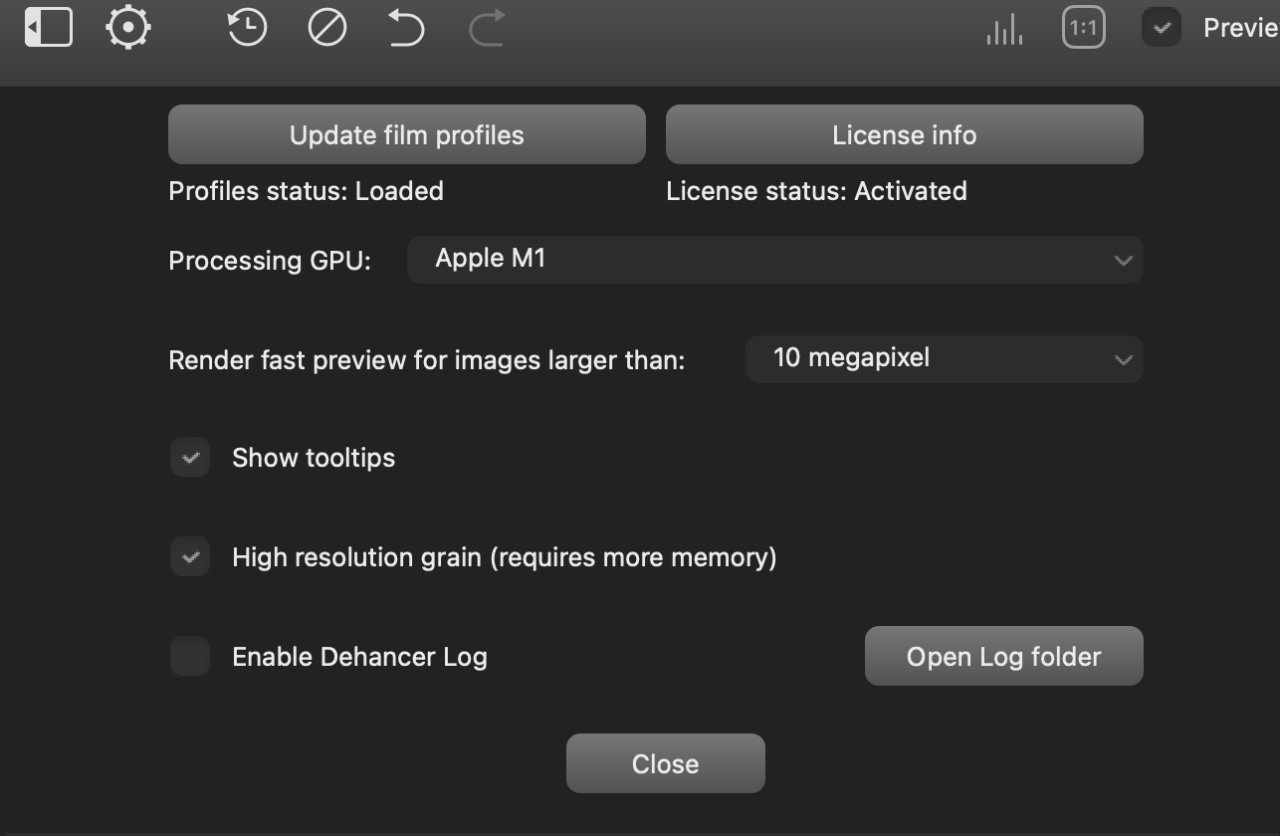
ここにある[Update film Profiles]をクリックします。
これでFilm Profileが更新されるので、初回だけは必ずやっておきましょう。
また、ライセンスの管理は右側の[License info]でアクティベートキーの登録が行えるので、トライアルキーなどを発行した方はここで反映するようにしましょう。
使い方の説明
動画の2:45からデスクトップのキャプチャーで簡単な操作説明をしています。
とはいえ、基本的な部分は触れば大体分かる感じですけどね・・・
実際に使うとどんな感じになるのか
実際にプラグインを使用するとどんな感じになるのかを、何枚か載せておきます。

先日の通天閣辺りで撮ったこの写真、これが記事でアップした時の写真です。
Dehancerフィルムエミュレーションプラグインのプロファイルから、フジのベルビア100適用するとこんな感じになります。

こっちはフジカラー100のプロファイルを適用したもの。

使った事は無いけどロモのパープル XR のプロファイルを適用したものです。

これが一番わかりやすいかもしれませんが、フィルムプロファイルを適用すると粒状感が追加されます。
元画像が大きいと縮小表示じゃ分かりにくくなりますが、粒状感は増減も出来るのでお好みでって感じですかね・・・
分かりやすい感じに元サイズの画像もアップしておきました。こちらからどうぞ(7.7MB)全部Z9で撮った写真なんですが、これだけガラッと雰囲気が変わるととても面白いです。
モニターで見るよりも写真プリントする方が違いが分かりやすいのかもしれません。
実際に使ってみての感想
実際のフィルムカメラと今のデジカメでは色々と違う部分もあるでしょうから、このプラグインとフィルムプロファイルを使用したとしても、同じ場所でフィルムで撮影したものとすべてが同じ結果になるわけではないと思います。
色が再現できていないってわけではなく、撮影ごとの露出の処理の違いとか色々な要因があるから仕方のない事でしょう。
ただ、今までだとフジのカメラでもないとPROVIAやVelvia、ACROSなんかは無理だったわけですが、本体を買うよりも安い価格で似た感じには出来るわけです。
(ETELNAやPro-Neg.は無いけど)
また、KodakのGold 200やEktar 100、Portra 160VCなんかも選べるので、フィルムが高くなりすぎて手が出せなくなってる自分のような人間にはめっちゃいいプラグインだなと思いました。
なにより、RAW現像で適用するプラグインなので、撮影に使う機種やメーカーは選ばないわけです。
自分の好きなカメラや使い慣れたカメラでフィルムライクな写真が簡単に表現できるのはめっちゃいいなと思いました。
最初の設定さえ出来れば、操作自体は直感的ですしね。
ガチガチに細かい部分にまで拘るのでなければ、もうフィルムじゃなくてこのプラグインでいいかなって思いました。
(そもそも、もうリバーサルとかの色とか覚えてないしね・・・)
Dehancer Film Emulation Pluginの価格
| Dehancer 写真向けプラグイン | Dehancer Pro 動画向けプラグイン | |
| 永年 | $199 | $399 (Davinci用のみ$449) |
| 1年 | $129 | $299 |
| 6か月 | $89 | $199 |
| 3か月 | $69 | $149 |
さて、肝心の価格ですが、一時的に使用したい場合なんかにスポット的に利用できるものから永年までのプランになっています。
アクティベートしなくても使えますが、大きなウォーターマークが入るので、体験版とか何らかのキーが必要になってきます。
動画向けのプラグインは複数の機能がセットになっている金額で、必要な機能だけをバラで購入する事も可能です。
ただ、フィルムプラグインと粒状感を出すグレインを別に買ったりするのであればセットの方がいいような気がします。
いい価格だとは思いますが、処理が簡単に行えることを考えたら、フィルムライクな画質の動画を作りたい方にはいいプラグインだと思います。
写真向けは$199ですが¥142/1ドルで計算すると¥28,258です。
現在のベルビア100が1本¥3200くらいの価格なので、フィルム価格だけで計算しても9本分以下ということになります。
フィルムがメインだったけど、もうデジタルに絞ろうかなって方だったら、現像&プリント代を考慮すれば、永年版でもあっという間に元を取れる金額かもしれません。
そうではなく、ちょっとお試しとかコンスタントに使うのでなければ少し躊躇してしまう価格なのは否めないかなとは思います。
当サイト向けにプロモーションコードも発行してもらいましたので、
購入時にプロモーションコード"TOMOCAME"を入力していただくと、10%OFFの価格で購入できます
もし、このプラグインに興味がって、継続的に使われる予定がありましたら、活用して頂ければと思います。
まとめ
昔はフィルムなんて100均で買えて、スピード現像&プリント最短30分でプリント込みで¥600とかでした。
そんな時代を経験してると、本当にフィルムは高くなったなと思います。
原材料の高騰と言われてますけど、材料云々以前に銀などが環境に良くないという事で、色々と製造しにくい状況にあるようです。
そう考えると、フィルムの価格が上がる事はあっても下がる事は無いのかなと思います。
そんな時代背景とデジタルカメラが主体となった現代では、フィルムライクな写真が手軽に再現できるプラグインというのもいい選択肢の一つなのかなとは思いました。
できれば銀などを使用せず、今の時代の環境問題に適応した新たなフィルムが開発されれば、フィルムメーカーも作りやすくなると思うし、フィルムを巻き上げるあの独特の感覚を味わいながら写真を楽しめるようになるでしょうけどね。

